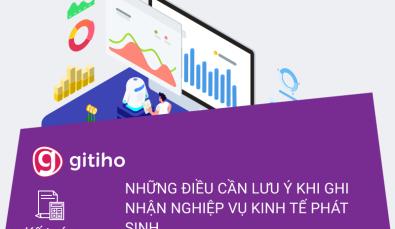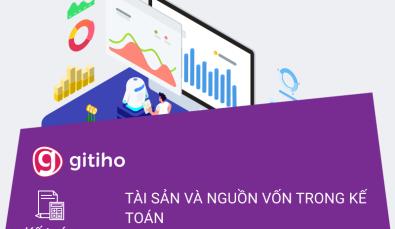Hướng dẫn cách lập mẫu bảng trích khấu hao tài sản cố định trong Excel
Bảng trích khấu hao tài sản cố định được kế toán viên dùng để phân bổ giá trị hao mòn của tài sản cố định trong quá trình sản xuất kinh doanh. Vậy làm thế nào để lập bảng trích khấu hao tài sản cố định trong Excel? Hãy tìm hiểu cùng Gitiho trong bài viết ngày hôm nay nhé.
XEM NHANH BÀI VIẾT
- 1 Cơ sở lập mẫu bảng trích khấu hao tài sản cố định trong Excel
- 1.1 Cơ sở pháp lý của mẫu bảng trích khấu hao tài sản cố định trong Excel
- 1.2 Đối tượng của mẫu bảng trích khấu hao tài sản cố định trong Excel
- 1.3 Nguyên tắc của mẫu bảng trích khấu hao tài sản cố định trong Excel
- 2 Mẫu bảng trích khấu hao tài sản cố định trong Excel
- 2.1 Thông tin tài sản tại mẫu bảng trích khấu hao tài sản cố định trong Excel
- 2.2 Giá trị khấu hao tại mẫu bảng trích khấu hao tài sản cố định trong Excel
- 2.3 Các thông tin khác tại mẫu bảng trích khấu hao tài sản cố định trong Excel
- 3 Tổng kết
Cơ sở lập mẫu bảng trích khấu hao tài sản cố định trong Excel
Cơ sở pháp lý của mẫu bảng trích khấu hao tài sản cố định trong Excel
Bất kì bảng trích khấu hao tài sản cố định nào cũng cần dựa theo các cơ sở pháp lý sau:
- Thông tư số 45/2014/TT-BTC ngày 10/06/2013 của Bộ Tài chính, hướng dẫn chế độ quản lý, sử dụng và trích khấu hao tài sản cố định
- Thông tư 78/2014/TT-BTC ngày 02/08/2014 hướng dẫn thi hành Luật thuế thu nhập Doanh nghiệp
- Các thông tư hướng dẫn thi hành, sửa đổi, bổ sung về luật thuế thu nhập doanh nghiệp: Thông tư 151/2014/TT-BTC và thông tư 96/2015/TT-BTC
Đối tượng của mẫu bảng trích khấu hao tài sản cố định trong Excel
Tài sản cố định được kê khai trong bảng trích cần phải đáp ứng các điều kiện sau:
- Mục đích sử dụng là phục vụ hoạt động sản xuất kinh doanh của doanh nghiệp.
- Doanh nghiệp thu được lợi nhuận từ việc sử dụng tài sản đó.
- Thời gian sử dụng từ 1 năm trở lên.
- Nguyên giá được xác định rõ ràng, bao gồm hóa đơn và đầy đủ các chứng từ liên quan.
- Giá trị từ 30 triệu đồng trở lên.
Nguyên tắc của mẫu bảng trích khấu hao tài sản cố định trong Excel
Tài sản cố định của doanh nghiệp có một số quy tắc trích xuất khấu hao như sau:
- Tất cả mọi loại tài sản cố định đều phải được trích xuất khấu hao, bao gồm cả những tài sản cho thuê và đi thuê
- Tài sản cố định cần phải được trích khấu hao theo ngày, tính từ ngày bắt đầu được đưa vào sử dụng.
*Xem thêm: Excel
Mẫu bảng trích khấu hao tài sản cố định trong Excel
Dưới đây là minh họa trang tính mẫu bảng trích khấu hao tài sản cố định trong Excel
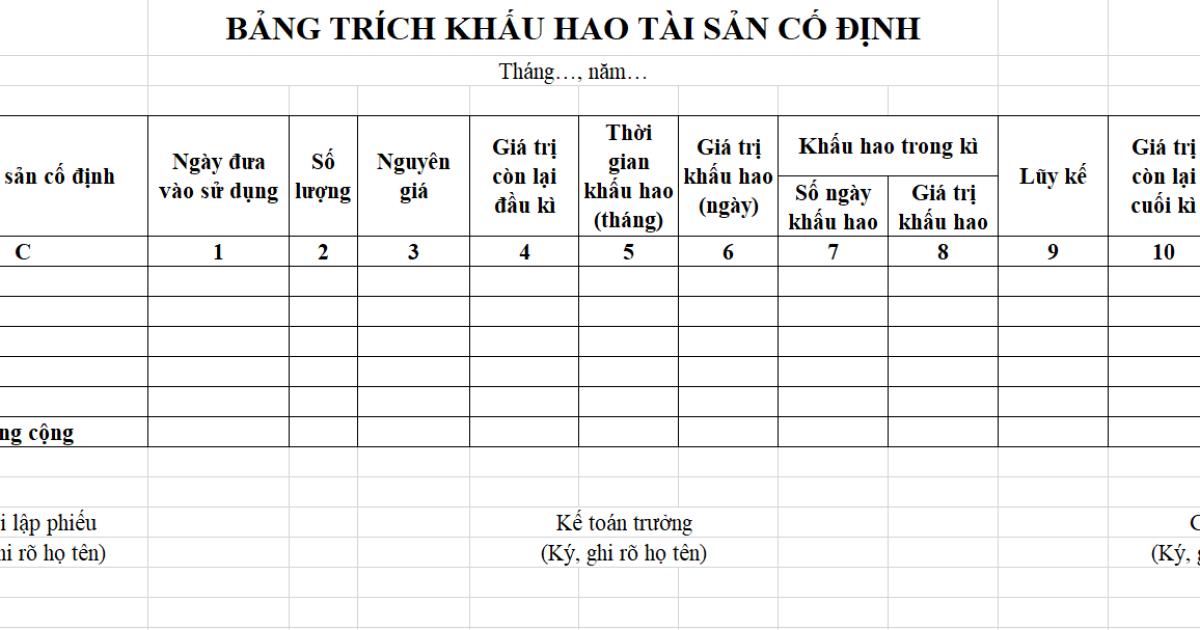
Thông tin tài sản tại mẫu bảng trích khấu hao tài sản cố định trong Excel
Các thông tin được thể hiện trong bảng trích bao gồm:
- Mã tài sản, tên tài sản
- Ngày tài sản được đưa vào sử dụng
- Số lượng tài sản được sử dụng (thường áp dụng với các doanh nghiệp có một loại tài sản cố định với số lượng lớn)
- Nguyên giá tài sản
Giá trị khấu hao tại mẫu bảng trích khấu hao tài sản cố định trong Excel
Chúng ta có các công thức:
- Giá trị còn lại đầu kì = Nguyên giá - Khấu hao lũy kế đến cuối kỳ trước = Giá trị còn lại cuối kỳ trước
- Thời gian khấu hao (quy đổi ra tháng) = Số năm sử dụng x 12 tháng
Lưu ý: Thời gian khấu hao tính từ ngày, tháng tài sản cố định được đưa vào sử dụng
- Giá trị khấu hao theo ngày = Nguyên giá / Thời gian khấu hao / 30 (quy ước 30 ngày/tháng)
- Số ngày khấu hao được tính bằng 2 cách với hai trường hợp:
- Bắt đầu sử dụng: Số ngày khấu hao = Tổng số ngày trong tháng – Ngày đưa vào sử dụng +1 (vì nguyên tắc tính tròn ngày nên ngày bắt đầu đưa vào sử dụng được tính là ngày 1)
- Kết thúc sử dụng: Số ngày khấu hao = Tổng số ngày trong tháng – Ngày kết thúc sử dụng +1 = Tổng số ngày trong tháng kết thúc – Số ngày sử dụng trong tháng bắt đầu (cùng ngày nhưng khác năm.
- Giá trị khấu hao trong kỳ = Số ngày khấu hao * Giá trị khấu hao theo ngày
- Khấu hao lũy kế = Giá trị còn lại đầu kỳ + Giá trị khấu hao trong kỳ
- Giá trị còn lại cuối kỳ = Giá trị còn lại đầu kỳ – Giá trị khấu hao trong kỳ = Nguyên giá – Khấu hao lũy kế
Các thông tin khác tại mẫu bảng trích khấu hao tài sản cố định trong Excel
- Bộ phận sử dụng: Bộ phận đang sử dụng tài sản cố định được trích.
- Tài khoản chi phí: Căn cứ vào bộ phận sử dụng, bộ phận quản lý có thể xác định tài khoản chi phí phù hợp, giúp cho việc hạch toán và ghi sổ kế toán trở nên dễ dàng hơn.
Tổng kết
Vậy là chúng ta đã vừa tìm hiểu cách lập mẫu bảng trích khấu hao tài sản cố định trong Excel và các thông tin chi tiết trong bảng. Nhờ có Excel, kế toán viên có thể tối ưu hóa quá trình lập bảng bằng các công cụ tính toán, giúp hạch toán các loại chi phí nhanh chóng và hiệu quả. Để áp dụng thành thạo các kiến thức Excel vào công việc, các bạn hãy tìm đọc các bài viết trên blog Gitiho và đăng kí khóa học Tuyệt đỉnh Excel cùng chúng mình nhé.
Có một khóa học có thể giúp kế toán mới:
- Hiểu về hệ thống kế toán, quy định kế toán, từ xây dựng sổ sách đến lập báo cáo thuế và tài chính.
- Thiết lập và thực hiện các giao dịch kế toán, từ Nhật ký chung đến bảng lương theo quy định mới, và bút toán kết chuyển.
- Thành thạo việc lên sổ kế toán, xử lý dữ liệu, và tạo tờ khai thuế, cũng như các kỹ năng làm việc trên phần mềm MISA và thực hiện thủ tục thành lập doanh nghiệp.
Hãy bấm Đăng ký và Học thử ngay bên dưới để trải nghiệm công việc của một Kế toán tổng hợp nha!
Khóa học kế toán tổng hợp: Toàn diện, thực tế Thực hành trên phần mềm kế toán MISA và Excel
G-BusinessGiấy chứng nhận Đăng ký doanh nghiệp số: 0109077145, cấp bởi Sở kế hoạch và đầu tư TP. Hà Nội
Giấy phép mạng xã hội số: 588, cấp bởi Bộ thông tin và truyền thông